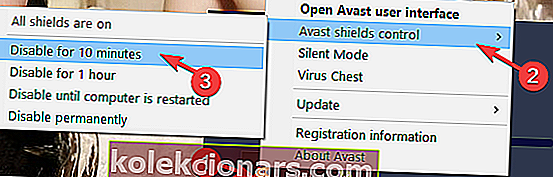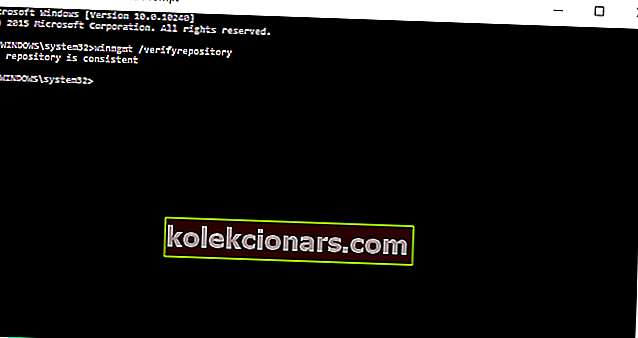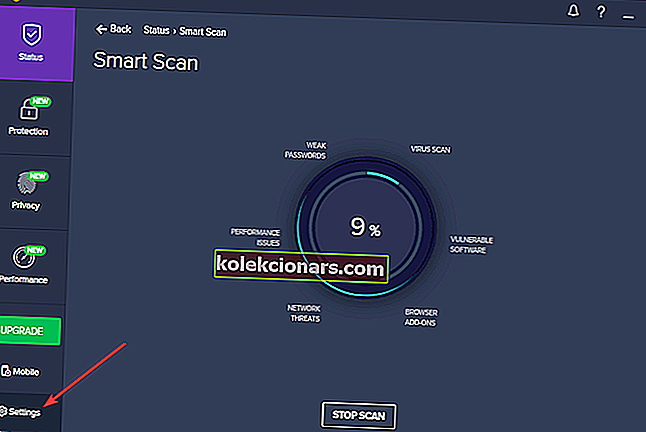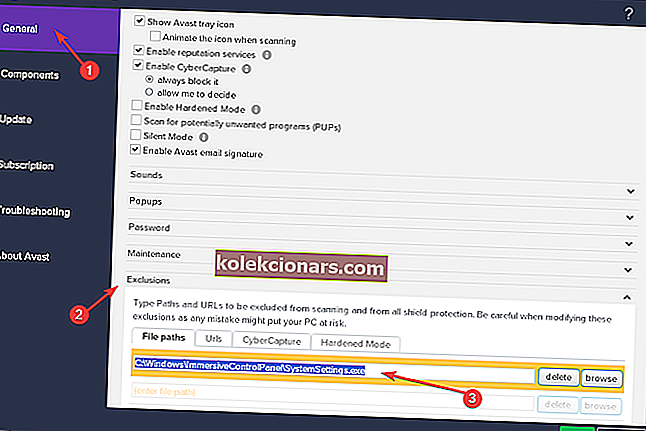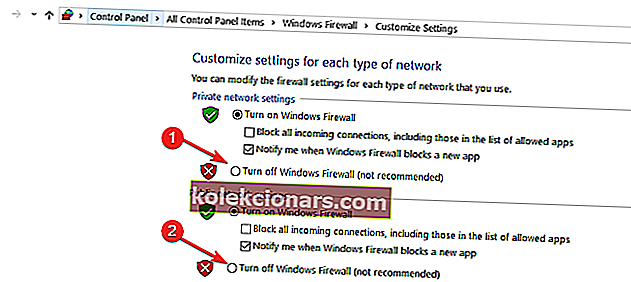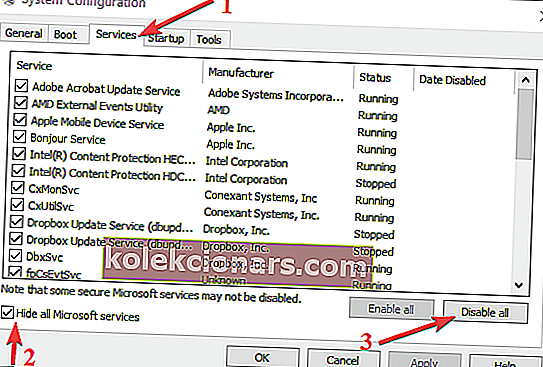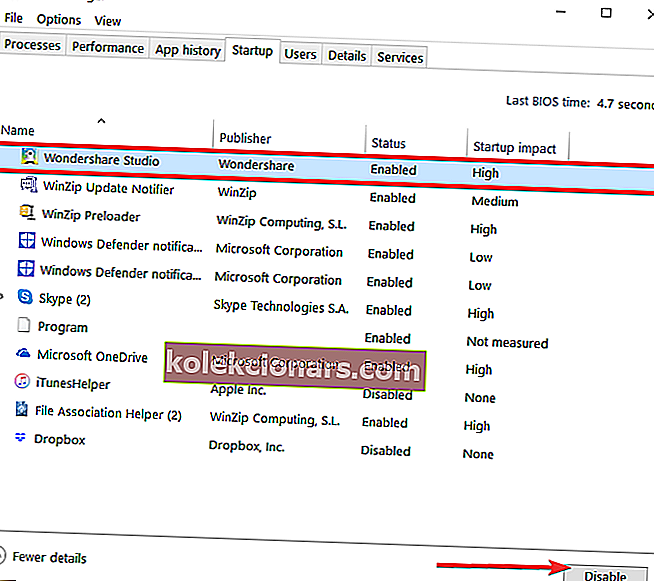- Jedno z najobľúbenejších bezplatných antivírusových riešení pochádza od českej spoločnosti. Volá sa Avast a ponúka riešenia pre Windows, Mac, Android a iOS.
- Ak nemôžete otvoriť Avast, musíte spustiť operáciu Oprava z ovládacieho panela. Čítajte ďalej a zistite, ako presne to urobiť.
- Sekcia o antivírusových chybách obsahuje podobné články na opravu bežných chýb z populárnych antivírusových riešení.
- Váš digitálny život potrebuje pomoc z najlepších nástrojov, aby bol chránený tak, ako by mal. Ďalšie informácie nájdete v našej sekcii antivírusový softvér.

Skúsili ste si nainštalovať Avast Antivirus na nový počítač so systémom Windows 10? Používatelia môžu niekedy naraziť na vážne problémy so softvérom Avast Windows 10.
Najotravnejšia z nich je skutočnosť, že Avast nerozpoznáva súbory systému Windows ako súčasť operačného systému a snaží sa ich vymazať.
Tento článok vám ukáže, ako opraviť problémy s Avastom v systéme Windows 10 a akú verziu antivírusu nainštalovať.

Avast je jedným z najpopulárnejších antivírusových programov. Mnoho používateľov, ktorí používali Avast v predchádzajúcich verziách systému Windows, si ho nainštalovali aj v systéme Windows 10 - niektorí si to rozmyslia a prešli na Windows Defender, ale to je príbeh na ďalší deň.
Ale aj keď je Avast Antivirus plne kompatibilný s Windows 10, môžu sa stále vyskytnúť niektoré chyby. V tomto článku uvedieme zoznam najbežnejších problémov hlásených používateľmi a ich príslušné riešenia.
Za zmienku stojí, že používatelia programu Avast Antivirus často po nainštalovaní najnovšej verzie systému Windows 10 do svojho počítača zaznamenajú chyby BSOD. Tento problém sa vyskytuje v dôsledku problémov s nekompatibilitou medzi ovládačmi Avast a niektorými modelmi procesorov.
Ak sa chcete vyhnúť týmto problémom, nainštalujte si pred aktualizáciou počítača na najnovšiu verziu operačného systému najnovšiu verziu Avastu.
V prípade ďalších problémov s Avastom postupujte podľa pokynov uvedených nižšie. Dúfame, že vám tieto riešenia pomôžu.
Čo robiť, ak Avast nefunguje na Windows 10
- Centrum akcií systému Windows 10 nerozpoznáva Avast
- Avast spôsobuje v systéme Windows 10 čiernu obrazovku
- Chyba „Trust procesu“ počas inštalácie Avastu
- Avast Antivirus sa neaktualizuje
- Avast sa nespustí
1. Centrum akcií systému Windows 10 nerozpoznáva Avast
Jedným z najčastejších problémov s Avastom v systéme Windows 10 je, keď Centrum akcií nerozpozná Avast.
Ak sa to stane, pravdepodobne dostanete vyskakovacie správy v pravej dolnej časti obrazovky s nápisom „ Programy Windows Defender a Avast Antivirus sú vypnuté “ alebo „ Windows nenašli antivírusový program “.
Našťastie existuje jednoduché riešenie, stačí postupovať podľa nasledujúcich pokynov.
Najskôr sa pokúsime deaktivovať Avast Antivirus a potom ho znova povoliť, aby sme prinútili Windows 10 ho rozpoznať:
- Kliknite pravým tlačidlom myši na ikonu Avast na paneli úloh
- Prejdite na ovládací prvok Shields a vyberte možnosť Zakázať na 10 minút
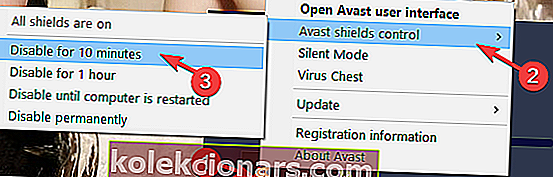
- Potom to znova povolte rovnakým spôsobom a vyberte možnosť Povoliť všetky štíty
To by malo Windows 10 pomôcť rozpoznať Avast a vyššie uvedené správy by vás už nemali trápiť. Ak však problém stále pretrváva, môžete vyskúšať ešte jednu možnosť. Tu je presne to, čo musíte urobiť:
- Pravým tlačidlom myši kliknite na ponuku Štart a vyberte príkazový riadok (správca).
- Do príkazového riadku zadajte winmgmt / verifyrepository > stlačte kláves Enter.
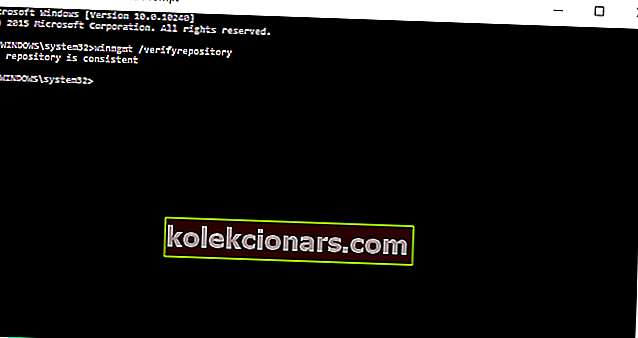
- Ak získate, že úložisko WMI je konzistentné - neboli zistené žiadne problémy, napíšte „winmgmt / resetrepository“ a stlačte kláves Enter.
- Ak zistíte, že úložisko WMI je nekonzistentné - zistili sa problémy, napíšte „winmgmt / salvagerepository“ a stlačte kláves Enter.
- Ak získate úložisko WMI bolo zachránené - úložisko WMI bolo úspešne prestavané, pokračujte posledným krokom.
- Teraz resetujte počítač.
2. Avast spôsobuje v systéme Windows 10 čiernu obrazovku
Niektorí používatelia tiež uviedli, že inštalácia Avastu v systéme Windows 10 spôsobila problémy s čiernou obrazovkou. Toto nie je bežný problém, ale ak ste sa s ním stretli, môžete vyskúšať nasledujúce riešenie:
- Kliknite na ikonu Avast na paneli úloh a otvorte používateľské rozhranie Avastu
- Prejdite na kartu Nastavenia a potom na položku Všeobecné
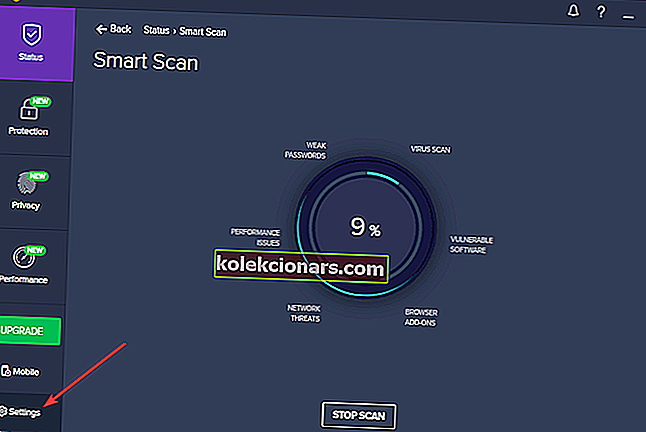
- Prejdite na možnosti vylúčenia, kliknite na pridať a k vylúčeniam pridajte nasledujúcu adresu:
C:\Windows\Explorer.exea
C:\Windows\ImmersiveControlPanel\SystemSettings.exe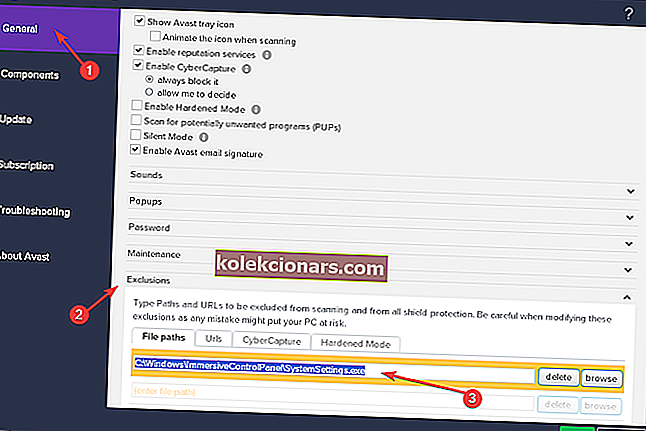
- Reštartujte počítač.
Potom by ste už nemali čeliť problému s čiernou obrazovkou. Ak to však urobíte, možno problém nesúvisí s Avastom, preto vám odporúčam prečítať si náš článok o tom, ako vyriešiť problémy s obrazovkou v systéme Windows 10, kde nájdete ďalšie riešenia.
- ČÍTAJTE TIEŽ: Oprava: Funkcia Avast „vyriešiť všetko“ nefunguje v systéme Windows 10
3. Spracujte chybu dôveryhodnosti počas inštalácie Avastu
Toto chybové hlásenie sa niekedy objaví, keď sa pokúšate nainštalovať Avast na Windows 10. Konkrétne sa vám zobrazí vyskakovacie okno s chybou „ Process Trust “, ktoré hovorí „Avast nedôveruje inštalátoru Avast“. To znamená, že nemôžete nainštalovať Avast do vášho počítača.
Táto chyba sa objavuje v dôsledku konfliktu medzi Avastom a vaším súčasným antivírusovým programom. Stačí teda deaktivovať aktuálny antivírus (vo väčšine prípadov ide o Windows Defender) a pokúsiť sa znova nainštalovať Avast. Tentoraz by ste nemali zaznamenať žiadne problémy.
Táto chyba vám pripomenie, že mať v počítači nainštalované dva antivírusové programy nie je dobré.
Windows 10 zabraňuje inštalácii antivírusu? Týmto spôsobom môžete problém vyriešiť.
4. Avast Antivirus sa neaktualizuje
Avast niekedy nemusí aktualizovať svoje definície vírusov. Toto je dosť závažný problém, pretože váš počítač je zraniteľný voči najnovším hrozbám.
Ak nemôžete nainštalovať najnovšie aktualizácie Avastu, postupujte podľa pokynov uvedených nižšie:
- Aktualizujte si operačný systém - spustenie zastaraných verzií systému Windows môže brániť správnemu fungovaniu iných aplikácií a programov. Prejdite do časti Nastavenia> Aktualizácia a zabezpečenie> Aktualizácie systému Windows> skontrolovať dostupnosť aktualizácií.

- Dočasne vypnite bránu firewall / VPN . Brána firewall vám niekedy môže zabrániť v inštalácii najnovších aktualizácií softvéru do zariadenia. Prejdite na Štart> zadajte „firewall“> dvakrát kliknite na „Windows Firewall“. Kliknite na možnosť „Zapnúť a vypnúť bránu Windows Firewall“> vypnúť ochranu brány firewall.
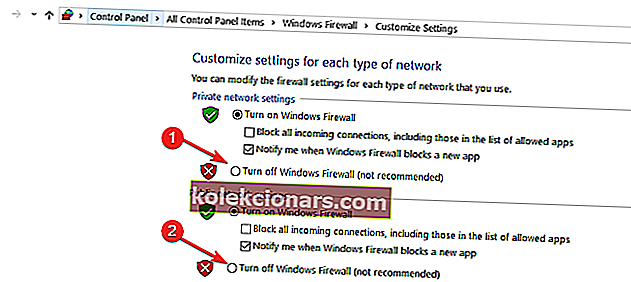
- Čisté spustenie počítača . Toto riešenie umožňuje spustiť Windows 10 pomocou minimálnej sady programov a ovládačov. Softvérový konflikt môže tiež blokovať aktualizácie Avastu. Toto riešenie vám pomôže vylúčiť konflikty softvéru ako potenciálnu príčinu tohto problému. Postupujte podľa týchto krokov:
- Sem Konfigurácia systému do vyhľadávacieho poľa> stlačte klávesu Enter
- Na karte Služby > začiarknite políčko Skryť všetky služby spoločnosti Microsoft > kliknite na položku Zakázať všetky .
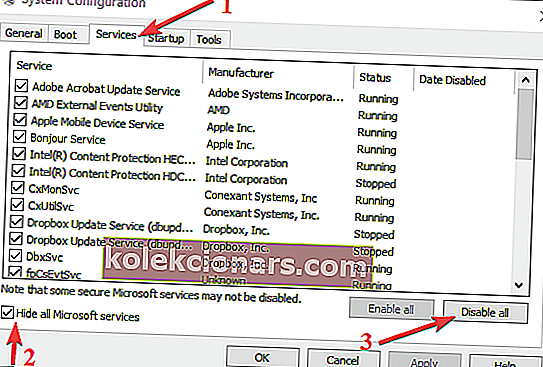
- Na karte Spustenie > kliknite na položku Otvoriť Správcu úloh .
- Na karte Spustenie v Správcovi úloh> vyberte všetky položky> kliknite na položku Zakázať .
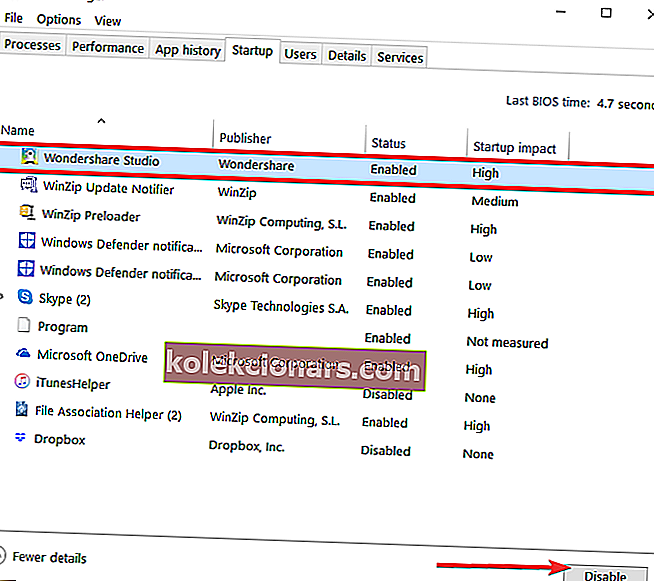
- Zatvorte Správcu úloh .
- Na karte Spustenie v dialógovom okne Konfigurácia systému kliknite na tlačidlo OK.
- Reštartujte počítač a pokúste sa aktualizovať Avast.
5. Avast sa nespustí
Ak sa Avast nepodarí načítať, môžete skúsiť opraviť softvér. Prejdite na Štart> zadajte „ovládací panel“> spustite Ovládací panel> prejdite na Programy> Odinštalovať program> Vyberte Avast> Vyberte Opraviť.

Po dokončení procesu môžete reštartovať počítač a skontrolovať, či problém pretrváva.
Ak sa Avast stále neotvorí, môžete tiež použiť navrhované riešenia na odstránenie problémov s aktualizáciou Avastu.
To je všetko, dúfam, že sa tento článok venoval všetkým hlavným chybám Avastu, ktoré sa môžu v systéme Windows 10 vyskytnúť, a že vám tiež pomohol ich vyriešiť.
Ak máte ďalšie otázky týkajúce sa tejto témy, napíšte nám riadok v sekcii komentárov nižšie a my vám čo najskôr pomôžeme.
Časté otázky: Získajte viac informácií o Avaste a niektorých možných chybách
- Je Avast Antivirus dobrý?
Avast je na trhu veľmi dlho. Bolo to vždy niekde v najlepšej voľbe skenovacieho modulu a získalo si popularitu, pretože ponúka celkom dobrú bezplatnú verziu. Prezrite si náš najlepší bezplatný antivírusový zoznam a zistite, čo si myslíme.
- Ako zaregistrujem Avast?
Nové verzie už nevyžadujú registračný kľúč. Ak vaša aktuálna verzia uvádza, že platnosť registrácie vypršala, bude pokračovať v práci. Navrhujeme vám však stiahnuť a používať najnovšiu verziu.
- Ako odinštalujem Avast Antivirus?
Proces odinštalovania Avastu je ako každý iný softvér. Pomocou programu na odstránenie a odstránenie spustite odinštalačný program. Ak to nefunguje, odinštalujte ho pomocou špeciálneho softvéru.
Poznámka redaktora: Tento príspevok bol pôvodne publikovaný v marci 2015 a od tej doby bol kompletne prepracovaný a aktualizovaný v máji 2020 kvôli sviežosti, presnosti a komplexnosti.